Wichtige Punkte
Für einen schnelleren und reibungsloseren Vorgang benötigen Sie die Telefonnummer oder E-Mail-Adresse zur Wiederherstellung, die Sie bei der Anmeldung für das Konto verwendet haben. Gmail wird Ihnen viele Fragen stellen, seien Sie also darauf vorbereitet, diese so genau wie möglich zu beantworten möglich. Sie können Google nicht anrufen oder eine Nachricht senden, um Ihnen bei der Wiederherstellung Ihres Kontos zu helfen. Befolgen Sie die Schritte daher sorgfältig.
Gmail ist der Eckpfeiler der gesamten Google-Erfahrung. Vom Android-Betriebssystem und Google Drive bis hin zu YouTube und dem Play Store. Nicht zu vergessen, die immer wichtiger werdenden E-Mails, Dokumente und Daten, die in der Cloud gespeichert sind, benötigen alle ein Gmail-Konto. Aus diesem Grund kann es ziemlich ärgerlich sein, wenn Sie nicht auf Ihr Konto zugreifen können.
Leider kann es passieren, und auch nicht auf eine Weise. Sie können Ihr Passwort vergessen, Opfer von Hacking werden oder das Konto sogar versehentlich löschen. Vielleicht haben Sie Ihre E-Mail-Adresse vergessen oder sogar, dass Sie jemals ein Gmail-Konto hatten. Auf die eine oder andere Weise weiß ich, dass wir das alle schon erlebt haben, und ich verstehe den Stress.
Glücklicherweise hat Google es möglich gemacht, Stellen Sie ein Gmail-Konto wieder her. Wenn Sie sich also in einer der oben genannten Situationen befinden, erklärt dieser Artikel die Schritte, die Sie unternehmen müssen, um Ihr Konto wiederherzustellen.
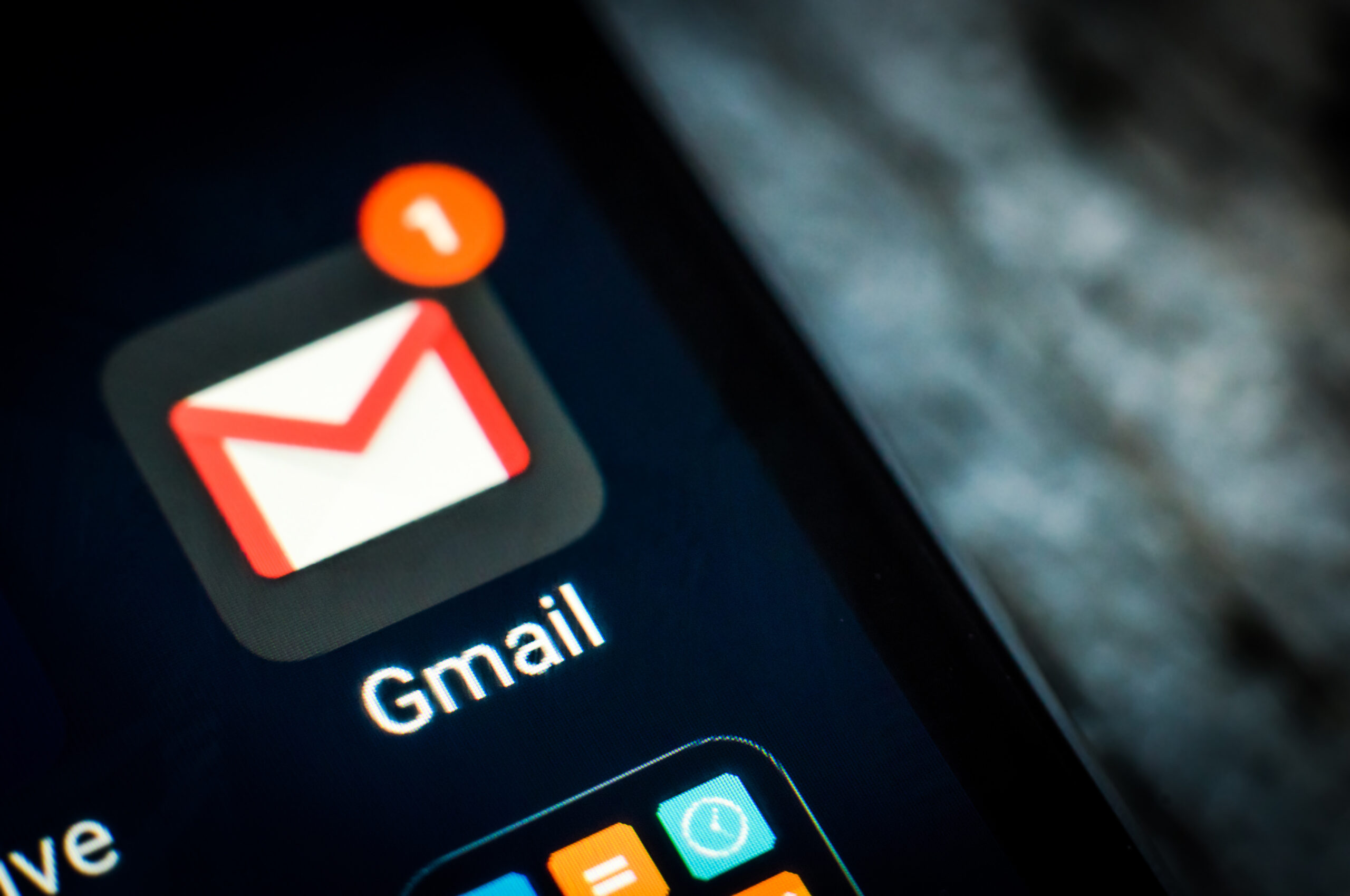
So stellen Sie ein Google Mail-Konto wieder her, wenn Sie sich nicht an Ihr Passwort erinnern können
Das häufigste Problem, das rechtfertigt die Kontowiederherstellung von Google, wenn Sie sich nicht mehr an Ihr Passwort erinnern können. Das passiert sogar den Besten von uns, besonders wenn Sie mit mehreren Konten jonglieren.
Diese Methode ist der Standard-Gmail-Wiederherstellungsprozess. Es sind jedoch zwei der folgenden Voraussetzungen erforderlich:
Eine vorhandene Wiederherstellungs-E-Mail-Adresse oder Telefonnummer für das angegebene Gmail-Konto. Oder Sie müssen sich mindestens fünf Tage lang nicht bei Ihrem Gmail-Konto angemeldet haben.
Gehen Sie wie folgt vor:
Schritt 1: Öffnen Sie die Gmail-Anmeldeseite
Starten Sie Ihren bevorzugten Browser und geben Sie „gmail.com“ ein, um die Gmail-Anmeldung zu öffnen Seite. Geben Sie Ihre E-Mail-Adresse ein und klicken Sie auf „Weiter“.
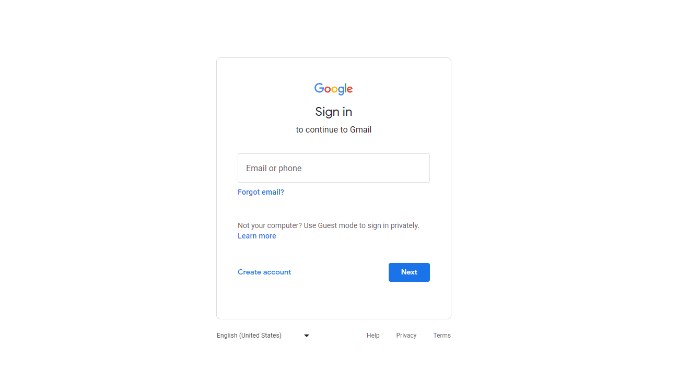 Öffnen Sie die Google Mail-Anmeldeseite
Öffnen Sie die Google Mail-Anmeldeseite
Schritt 2: Klicken Sie auf „Passwort vergessen“
Wenn Sie aufgefordert werden, Ihr Passwort einzugeben, klicken Sie auf „Passwort vergessen? ” Link unter dem Feld.
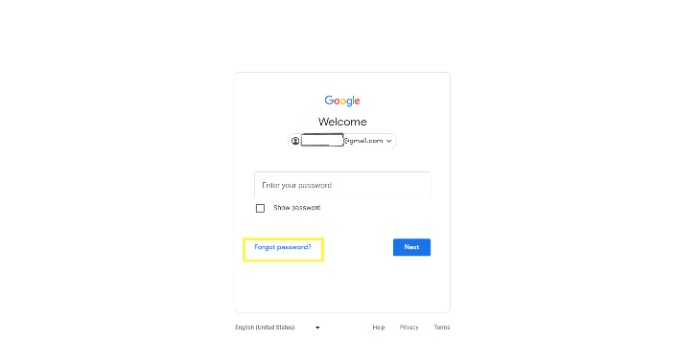 Klicken Sie auf”Passwort vergessen”.
Klicken Sie auf”Passwort vergessen”.
Schritt 3: Beantworten Sie die Fragen, wenn Sie dazu aufgefordert werden
Google fordert Sie auf, einige Sicherheitsfragen zu beantworten. Diese Fragen beziehen sich auf Ihr Google Mail-Konto und variieren je nach den Informationen, die Sie beim Erstellen Ihres Google Mail-Kontos eingegeben haben.
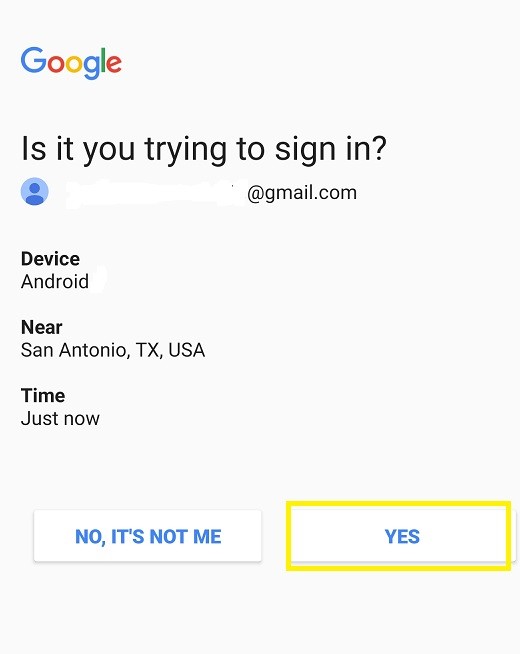 Beantworte die Fragen nach Aufforderung
Beantworte die Fragen nach Aufforderung
Mögliche Szenarien für Aufforderungen
1. Ein Code, der an Ihre Telefon-oder Wiederherstellungs-E-Mail-Adresse gesendet wird
Zum Beispiel fordert Google Sie auf, die Telefonnummer einzugeben, die Sie zur Registrierung Ihres Gmail-Kontos verwendet haben.
Möglicherweise müssen Sie auch die Wiederherstellungs-E-Mail-Adresse eingeben. Sie erhalten auf Ihrem Telefon oder per E-Mail einen Code von Google, der mit „G-“ beginnt. Geben Sie den Code in das Feld ein und klicken Sie auf „Weiter“. Wenn das der Code ist, fordert Google Sie auf, ihn zurückzusetzen das Passwort.
2. Möglicherweise wird auf Ihrem Telefon ein Pop-up-Fenster angezeigt.
Wenn Sie die Gmail-App auf Ihrem Telefon (Android oder iOS) installiert haben und angemeldet sind, wird möglicherweise ein Pop-up-Fenster mit einer Zwei angezeigt-stelliger Code oder eine Meldung, in der Sie gefragt werden, ob Sie versuchen, auf das Konto zuzugreifen. Klicken Sie auf „Ja“, um fortzufahren.
Dieses Szenario tritt häufig auf, wenn Sie versuchen, das Konto von einem anderen Gerät wie einem Desktop wiederherzustellen. Geben Sie den Code in das Feld ein und fahren Sie fort, wenn es sich um einen Code handelt, den Sie erhalten haben. Möglicherweise fordert Google Sie dennoch auf, zu bestätigen, dass Sie versuchen, auf das Konto zuzugreifen.
3. Geben Sie das letzte Passwort ein, an das Sie sich erinnern.
Sie werden möglicherweise aufgefordert, das letzte Passwort einzugeben, an das Sie sich erinnern, wenn nichts anderes funktioniert. Es spielt keine Rolle, ob Sie es kürzlich oder in der Vergangenheit verwendet haben, solange Sie sich daran erinnern. Google verwendet sie, um Sie als rechtmäßigen Inhaber des Kontos zu identifizieren. Möglicherweise werden Sie jedoch mit weiteren Fragen aufgefordert, Ihre Identität zu bestätigen.
Wenn Sie Ihr Passwort immer noch nicht zurücksetzen können, klicken Sie auf „Andere Möglichkeit versuchen“. Google stellt Ihnen möglicherweise weitere Sicherheitsfragen, z. B. Ihr Datum Ihr Gmail-Konto erstellt. Das sind die Daten, die Google als „Backup“-Informationen betrachtet.
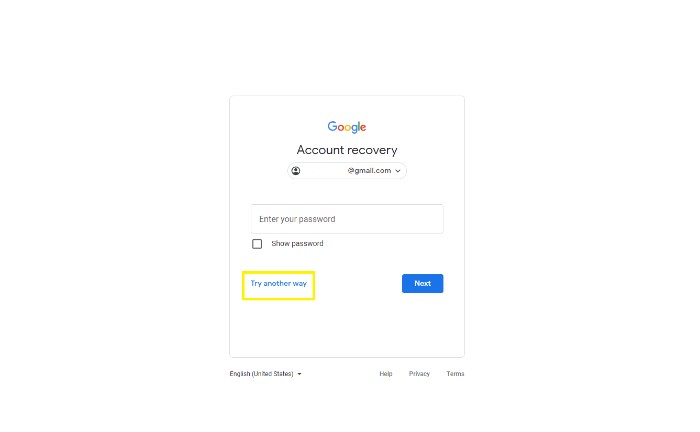 Wenn Sie weder die Telefonnummer noch die Wiederherstellungs-E-Mail-Adresse haben, klicken Sie unten auf der Seite auf den Link”Anderen Weg versuchen”.
Wenn Sie weder die Telefonnummer noch die Wiederherstellungs-E-Mail-Adresse haben, klicken Sie unten auf der Seite auf den Link”Anderen Weg versuchen”.
Wenn Sie weder die Telefonnummer noch die E-Mail-Adresse zur Kontowiederherstellung haben, klicken Sie unten auf der Seite auf den Link „Versuchen Sie es anders“. Google teilt Ihnen möglicherweise mit, dass es nicht über genügend Informationen verfügt, um Ihr Konto zu bestätigen, oder sendet Ihnen nach 72 Stunden einen Wiederherstellungslink. Sie müssen jedoch auf mindestens einem Ihrer Geräte angemeldet sein, um auf die E-Mail zugreifen zu können.
Schritt 4: Melden Sie sich bei Ihrem Konto an
Beantworten Sie die Eingabeaufforderungen wie gewünscht mit Google, setzen Sie das Passwort zurück und melden Sie sich bei Ihrem Konto an.
Geben Sie etwas ein, an das Sie sich erinnern können, das aber sicher genug ist, um böswillige Versuche zu stoppen. Als Passwort können Sie eine Kombination aus Buchstaben, Zahlen und Symbolen verwenden.
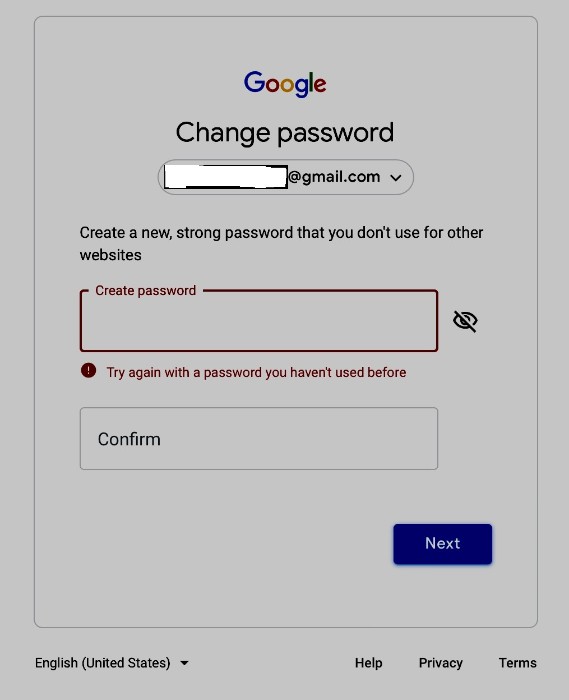 Melden Sie sich bei Ihrem Konto an
Melden Sie sich bei Ihrem Konto an
So setzen Sie Ihr Passwort zurück, wenn Sie sich nicht an Ihre E-Mail-Adresse erinnern können
Was ist, wenn Sie Sie können sich überhaupt nicht an Ihre E-Mail-Adresse erinnern? In seltenen Fällen kann dies vorkommen, insbesondere wenn Sie von einer alten E-Mail-Adresse wechseln.
Falls Sie Ihre E-Mail-Adresse vergessen haben, benötigen Sie Folgendes:
Ein Telefon Nummer oder Wiederherstellungs-E-Mail-Adresse, die mit dem Konto verknüpft ist. Der Name, mit dem Sie Ihr Gmail-Konto registriert haben.
So gehen Sie vor:
Schritt 1: Gehen Sie zur Seite zur Wiederherstellung des Benutzernamens
Der erste Schritt besteht darin, zur GoogleSeite zur Wiederherstellung des Nutzernamens zu gehen.
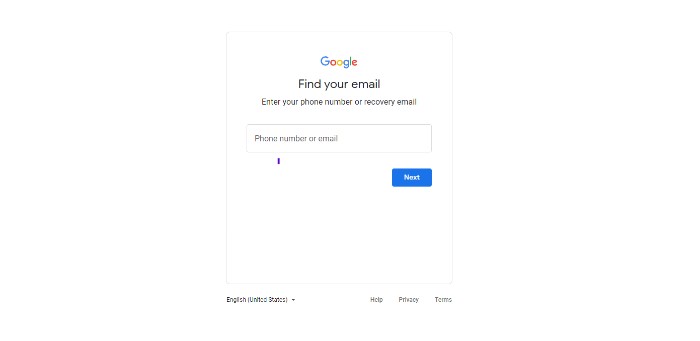 Gehen Sie zur Wiederherstellung des Benutzernamens Seite
Gehen Sie zur Wiederherstellung des Benutzernamens Seite
Schritt 2: Geben Sie Ihre Telefonnummer oder E-Mail-Adresse ein
Geben Sie die Telefonnummer ein, die Sie beim Erstellen des Gmail-Kontos verwendet haben. Wenn Sie die Telefonnummer nicht haben, geben Sie Ihre Wiederherstellungs-E-Mail-Adresse ein und klicken Sie auf”Weiter“.
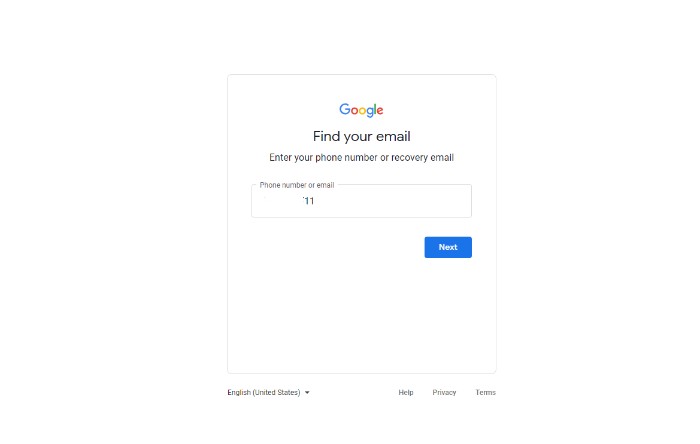 Geben Sie Ihre Telefonnummer oder E-Mail-Adresse ein
Geben Sie Ihre Telefonnummer oder E-Mail-Adresse ein
Schritt 3: Geben Sie Ihren Namen als Sie ein Registriert Es
Google fordert Sie auf, den Vor-und Nachnamen einzugeben, den Sie bei der Registrierung für das Konto verwendet haben. Daran kannst du dich sicher erinnern.
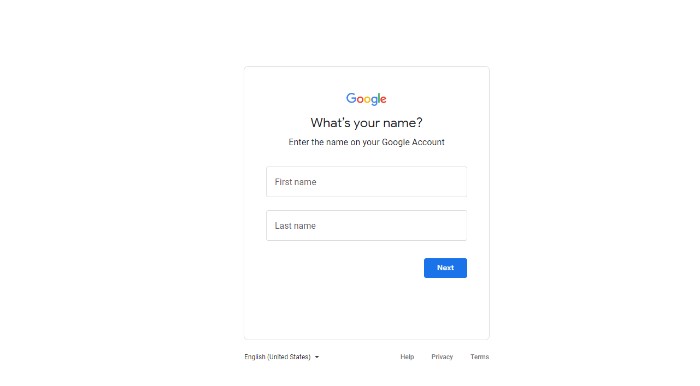 Geben Sie Ihren Namen bei der Registrierung ein
Geben Sie Ihren Namen bei der Registrierung ein
Schritt 4: Verifizierungscode anfordern
Auf der nächsten Seite fordert Google Sie auf, einen Verifizierungscode an Sie zu senden Telefonnummer oder E-Mail-Adresse zur Wiederherstellung. Klicken Sie auf Senden und warten Sie einen Moment.
Verifizierungscode anfordern
Schritt 5: Verifizierungscode eingeben
Sie erhalten einen sechsstelligen Code von Google. Geben Sie es in das Feld ein und klicken Sie auf „Weiter“.
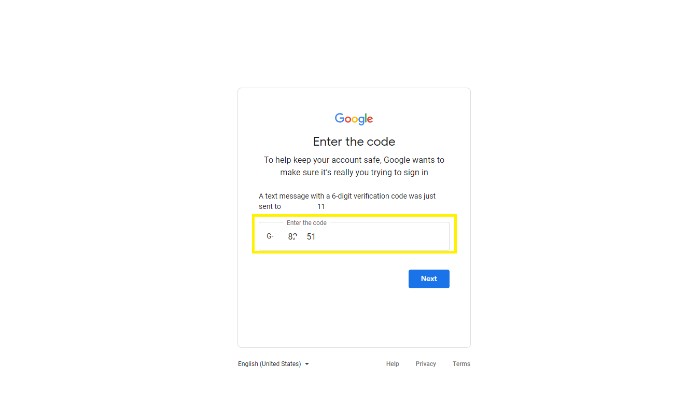 Geben Sie den Bestätigungscode ein
Geben Sie den Bestätigungscode ein
Schritt 6: Wählen Sie die E-Mail-Adresse, die Sie vergessen haben
Google listet alle mit dem Telefon verknüpften E-Mail-Adressen auf Nummer oder Wiederherstellungs-E-Mail-Adresse. Wählen Sie die aus der Liste aus, an die Sie sich nicht erinnern können, und geben Sie das Passwort ein.
Sie können sich jetzt bei Ihrem Konto anmelden und auf alle E-Mails zugreifen.
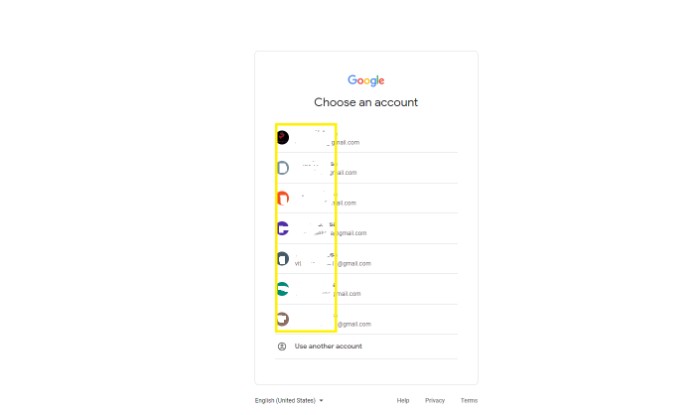 Wählen Sie die E-Mail-Adresse, die Sie vergessen haben
Wählen Sie die E-Mail-Adresse, die Sie vergessen haben
So stellen Sie ein gehacktes Gmail-Konto wieder her
Die Wiederherstellung eines gehackten oder „gekaperten“ Kontos kann etwas schwierig sein. In den meisten Fällen ändert ein Hacker die Wiederherstellungs-E-Mail-Adresse und Telefonnummer, was das Zurücksetzen des Passworts erschwert. Aber Sie können Ihr Konto immer noch wiederherstellen, wenn der Hacker die Details nicht geändert hat.
Um zu wissen, ob jemand anderes Ihr Konto verwendet;
Prüfen Sie auf verdächtige Aktivitäten wie nicht autorisierte Finanztransaktionen, Änderungen an entscheidend Sicherheitseinstellungen, ungewöhnliche Benachrichtigungen usw. Abnormale Aktivitäten von Google-Produkten wie YouTube, Google Fotos usw.
Schritt 1: Melden Sie sich bei Ihrem Google-Konto an
Der erste Schritt besteht darin, sich bei Ihrem Google-Konto anzumelden Konto.
Möglicherweise müssen Sie das Passwort zurücksetzen, wenn Sie sich nicht daran erinnern, oder die E-Mail-Adresse wiederherstellen, wenn Sie sich nicht daran erinnern können. Die obigen Abschnitte sollten Ihnen dabei helfen.
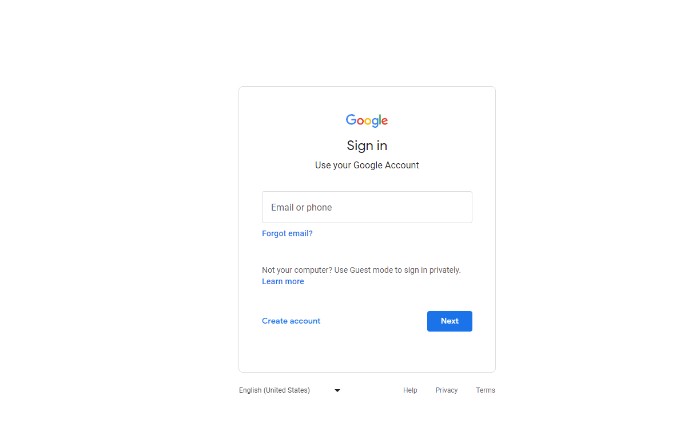 Melden Sie sich bei Ihrem Google-Konto an
Melden Sie sich bei Ihrem Google-Konto an
Schritt 2: Überprüfen Sie die Kontoaktivität
Schützen Sie Ihr Konto, indem Sie verdächtige Aktivitäten oder nicht autorisierte Änderungen überprüfen. Sobald Sie angemeldet sind, klicken Sie auf „Sicherheit“ auf der Navigationsregisterkarte auf der linken Seite des Bildschirms. Suchen Sie im Abschnitt „Neueste Sicherheitsaktivitäten“ nach verdächtigen Aktivitäten.
Dieser Abschnitt enthält Sicherheitswarnungen, die 28 Tage zurückliegen. Wenn Sie etwas Ungewöhnliches finden, klicken Sie auf „Nein, sicheres Konto“. Fahren Sie mit dem Zurücksetzen des Passworts und der Sicherheitseinstellungen fort. Wenn Sie derjenige waren, der die Änderungen vorgenommen hat, klicken Sie auf „Ja, ich war es.“
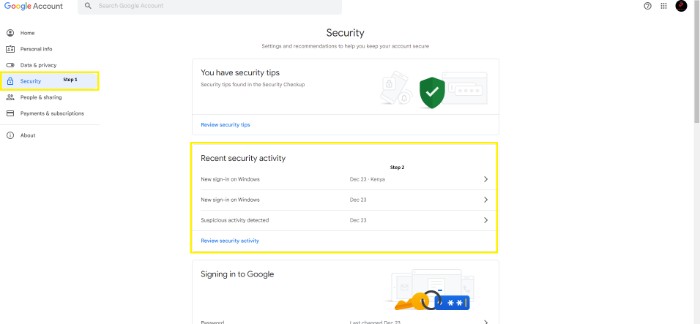 Kontoaktivität überprüfen
Kontoaktivität überprüfen
Schritt 3: Sichern Sie Ihr Google Mail-Konto
Der letzte und wichtigste Schritt ist die Sicherung Ihres Google Mail-Kontos Konto.
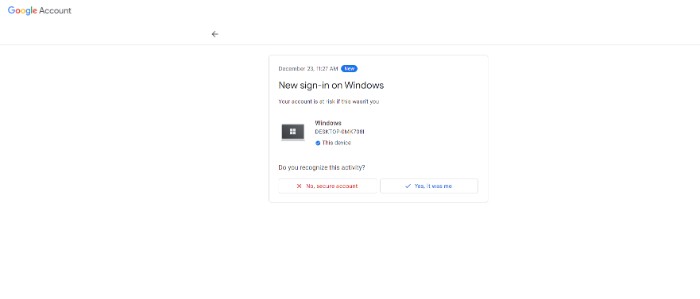 Der letzte und wichtigste Schritt ist die Sicherung Ihres Gmail-Kontos.
Der letzte und wichtigste Schritt ist die Sicherung Ihres Gmail-Kontos.
Hier sind einige Möglichkeiten, um sicherzustellen, dass Ihr Konto sicher bleibt:
1. Aktivieren Sie die Bestätigung in zwei Schritten
Zwei-Faktor-Authentifizierung oder Bestätigung in zwei Schritten fügt Ihrem Konto eine zusätzliche Sicherheitsebene hinzu. Bei dieser Authentifizierung benötigen Sie zwei Dinge:
Ihr PasswortEtwas, das Sie haben. Das kann Ihr Telefon, ein gedruckter Code oder ein Sicherheitsschlüssel sein.
Also, melden Sie sich bei Ihrem Google-Konto an und öffnen Sie die Sicherheit. Wählen Sie die Bestätigung in zwei Schritten und fahren Sie mit den Eingabeaufforderungen fort.
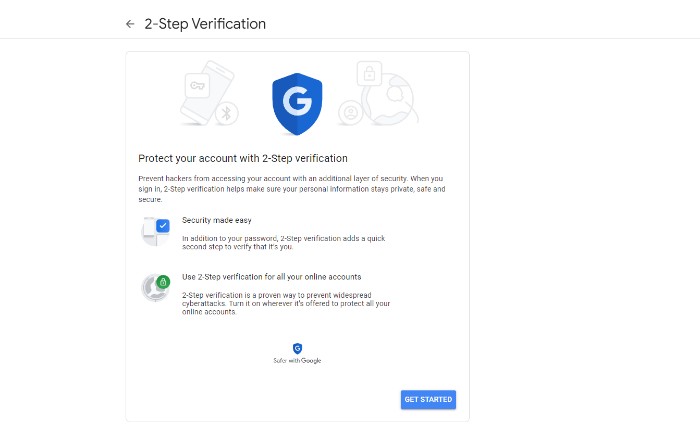 Bestätigung in zwei Schritten aktivieren
Bestätigung in zwei Schritten aktivieren
2. Schädliche Software entfernen
Malware und Viren können Ihrem Konto ebenfalls schaden. Führen Sie einen Scan auf Ihrem Computer durch, um nach schädlicher Software zu suchen. Sie können feststellen, ob Ihr Computer infiziert ist, wenn Sie verdächtige Aktivitäten wie Anzeigen oder Popups, unerwünschte Chrome-Erweiterungen, Warnungen vor Viren usw. sehen.
3. Installieren Sie einen sicheren Browser
Google empfiehlt die Verwendung seines Chrome-Browsers für maximale Sicherheit. Es verfügt über einen integrierten Schutz vor bösartigen Websites und Phishing-Angriffen. Sie können auch Firefox, Edge oder Safari verwenden.
4. Erstellen Sie ein starkes Passwort
Das Erstellen eines starken, eindeutigen Passworts ist eine der besten Möglichkeiten, Ihre Konten zu schützen. Verwenden Sie eine Kombination aus Groß-und Kleinbuchstaben, Zahlen und Symbolen, um Hackern das Erraten zu erschweren.
So stellen Sie Ihr gelöschtes Gmail-Konto wieder her
Ein gelöschtes Gmail-Konto ist nicht für immer weg. Sie können es immer noch wiederherstellen, wenn Sie schnell genug handeln. So geht’s:
Schritt 1: Öffnen Sie die Seite zur Kontowiederherstellung und melden Sie sich an
Geben Sie die E-Mail-Adresse oder Telefonnummer ein, die Sie bei der Registrierung des Kontos verwendet haben. Wenn Sie sich an das Passwort erinnern, geben Sie es auf der Google-Bestätigungsseite ein.
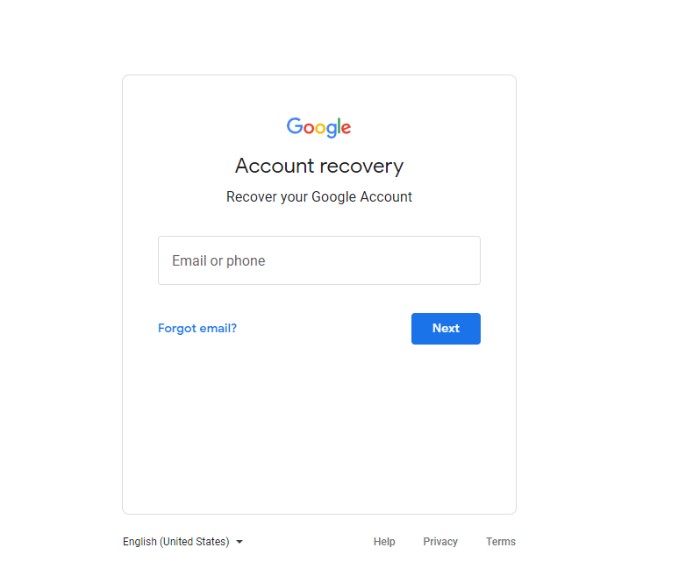 Öffnen Sie die Seite zur Kontowiederherstellung und melden Sie sich an
Öffnen Sie die Seite zur Kontowiederherstellung und melden Sie sich an
Schritt 2: Beantworten Sie Ihre Sicherheitsfragen und reaktivieren Sie das Konto
Google wird Ihnen einige diesbezügliche Sicherheitsfragen stellen zu deinem Konto. Beantworten Sie sie richtig und klicken Sie auf „Bestätigen“. Geben Sie den Code ein, der an Ihre E-Mail-Adresse oder Telefonnummer gesendet wurde, und Sie können Ihr Konto reaktivieren.
Sobald Sie das Konto wiederhergestellt haben, geben Sie ein neues Passwort ein, das Sie noch nie verwendet haben, um maximale Sicherheit zu gewährleisten.
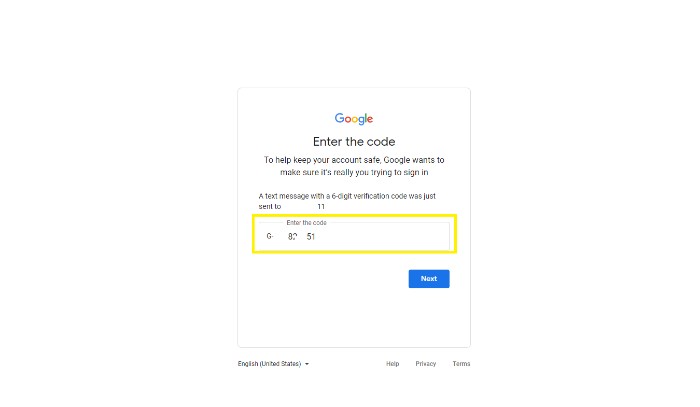 Beantworten Sie Ihre Sicherheitsfragen und reaktivieren Sie das Konto
Beantworten Sie Ihre Sicherheitsfragen und reaktivieren Sie das Konto
Fazit
Für einen einfacheren Wiederherstellungsprozess des Google Mail-Kontos stellen Sie sicher, dass Sie die Telefonnummer oder E-Mail-Adresse zur Wiederherstellung haben, die Sie bei der Registrierung des Kontos verwendet haben. Wenn Sie diese Schritte befolgen, können Sie Ihr Gmail-Konto im Handumdrehen wiederherstellen. Und denken Sie immer daran, bei verdächtigen Aktivitäten wachsam zu sein und für zusätzliche Sicherheit ein starkes Passwort zu verwenden.
Als Nächstes
FAQs (häufig gestellte Fragen) zur Wiederherstellung meines Gmail-Kontos mit Fotos
Wie kann ich mein Google Mail-Konto wiederherstellen, wenn ich mich an nichts erinnern kann?
Der beste Weg, um Ihr Konto wiederherzustellen, selbst wenn Sie sich an nichts erinnern ist, alle gestellten Fragen so genau wie möglich zu beantworten. Anmeldeinformationen wie E-Mail-Adresse, Telefonnummer oder mit dem Konto verknüpfte Sicherheitsfragen können Ihnen dabei helfen, es wiederherzustellen.
Wie erhalte ich mein altes E-Mail-Konto zurück?
Wenn Sie Ihre alte E-Mail-Adresse nicht finden können, rufen Sie die Seite zur Wiederherstellung des Google-Kontos auf und geben Sie die E-Mail-Adresse ein, die Sie bei der Registrierung verwendet haben. Beantworten Sie als Nächstes die damit verbundenen Sicherheitsfragen. Sie können Ihr altes Konto wiederherstellen, wenn alle Informationen übereinstimmen.
Wie finde ich mein E-Mail-Passwort heraus?
Wenn Sie sich an Ihre E-Mail-Adresse erinnern Adresse, können Sie versuchen, das Passwort zurückzusetzen, indem Sie zur Seite zur Wiederherstellung des Google-Kontos gehen. Geben Sie die E-Mail-Adresse ein und beantworten Sie alle mit dem Konto verbundenen Sicherheitsfragen. Danach können Sie Ihr Passwort zurücksetzen.
Kann ich ein gelöschtes Gmail-Konto wiederherstellen?
Ja, die Wiederherstellung eines gelöschten Gmail-Kontos ist möglich wenn Sie Zugriff auf die Informationen haben, die Sie bei der Registrierung für den Dienst angegeben haben. Diese Informationen umfassen eine Wiederherstellungs-E-Mail-Adresse oder Telefonnummer. Google kann jedoch nur Konten wiederherstellen, die noch nicht lange gelöscht wurden.
Ist es möglich, Dateien aus einem gelöschten Gmail-Konto wiederherzustellen?
Ja, wenn Sie die Daten auf Google Drive oder anderen Online-Speicherdiensten gesichert haben. Sie können über den entsprechenden Dienst oder die App darauf zugreifen.